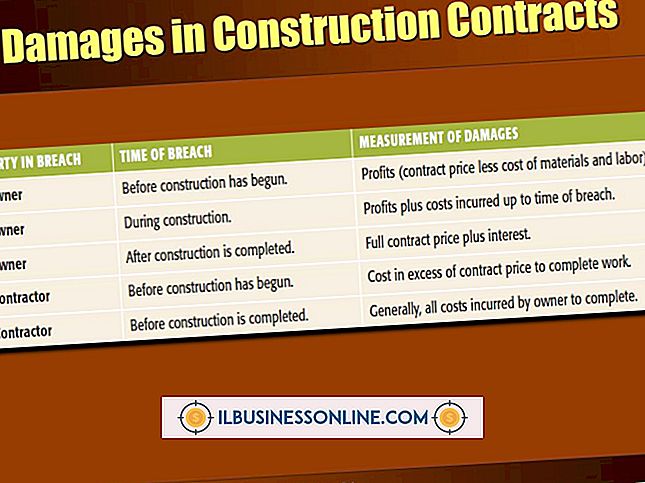그래픽 하드웨어 가속을 활성화하는 방법

그래픽이나 동영상을 광범위하게 사용하여 웹 페이지를 탐색하면 컴퓨터의 중앙 처리 장치가 그래픽 처리 및로드 작업을 모두 처리합니다. 고급 그래픽 카드를 사용하는 경우 설정을 전환하여 카드가 모든 그래픽 처리를 처리하도록하여 더 나은보기 환경을 제공 할 수 있습니다. 하드웨어 그래픽 가속을 사용하는 방법은 각 웹 브라우저마다 다르며 숨겨진 내부 설정을 변경하거나 단일 확인란 만 클릭해야 할 수 있습니다.
구글 크롬
1.
화면 상단의 검색 주소창에 "about : flags"구를 입력하고 "Enter"를 누르십시오. 옵션 목록을 아래로 스크롤하고 "GPU Accelerated Compositing"이라는 제목을 찾습니다.
2.
"GPU Accelerated Compositing"제목 아래에있는 "Enable"링크를 클릭하십시오. 'GPU 가속 캔버스 2D'라는 제목으로 스크롤하고 '사용'링크를 클릭하십시오.
삼.
Chrome을 종료하고 브라우저를 다시 열어 변경 사항을 저장하고 그래픽 하드웨어 가속을 사용 설정합니다.
모질라 파이어 폭스
1.
Firefox 브라우저 상단의 URL 표시 줄에 "about : config"를 입력하고 "Enter"를 눌러 브라우저의 고급 설정에 액세스하십시오. "조심하겠습니다, 약속드립니다!"를 클릭하십시오. 버튼을 클릭하면 브라우저 설정 페이지로 들어가는 것을 알 수 있습니다.
2.
"gfx.font"라고 표시된 첫 번째 항목으로 스크롤하거나 화면 상단의 "필터"텍스트 상자에 "gfx.font"를 입력하여 자동으로 적절한 섹션으로 스크롤하십시오. "gfx.font_rendering.directwrite.enabled"항목을 찾아 두 번 클릭하여 값을 "False"에서 "True"로 변경하십시오.
삼.
항목을 마우스 오른쪽 단추로 클릭하고 "새로 만들기"를 클릭하십시오. "정수"옵션을 선택하십시오. "Name"텍스트 상자에 "mozilla.widget.render-mode"라는 문구를 입력하고 "OK"를 클릭하십시오. "값"텍스트 상자에 "6"을 입력하고 "확인"을 클릭하십시오.
4.
변경 사항을 저장하려면 Mozilla Firefox를 닫았다가 다시 엽니 다.
인터넷 익스플로러
1.
브라우저의 오른쪽 상단에있는 "도구"버튼을 클릭하고 "인터넷 옵션"링크를 클릭하십시오. '고급'탭으로 이동하십시오.
2.
"GPU 렌더링 대신 소프트웨어 렌더링 사용"확인란을 찾습니다. 상자를 클릭하여 확인 표시를 제거하십시오.
삼.
창의 하단에있는 "적용"버튼을 클릭하고 "확인"을 클릭하여 변경 사항을 저장하고 Internet Explorer에서 하드웨어 가속을 활성화하십시오.
팁
- Google 크롬, Mozilla Firefox 또는 Microsoft Internet Explorer 이외의 웹 브라우저를 사용하는 경우 하드웨어 가속을 사용하는 방법이 다를 수 있습니다. 자세한 내용은 브라우저의 지원 페이지를 확인하십시오.